
Скорость сквозь время
- 19/10/2013
- 👁 261 просмотр
- 0
Три года назад я купил ноутбук Lenovo ThinkPad X201s. Давно смотрел на эти шедевры продуманности и утилитарности, но до покупки дело не доходило. А тут вдруг попробовал у знакомого и, наконец, решил приобрести. Сначала приценился к относительно недорогому ThinkPad X201 за 1100 долл., но после некоторых сомнений остановился именно на X201s. Разница в цене была довольно значительная, 500 долл., но модель с индексом s оказалась на пару сотен граммов легче, немного тоньше, и, что особенно важно, разрешение экрана у нее составляло 1440х900 вместо 1280х800 точек у более увесистой версии.

Остальные характеристики также были на достаточно высоком уровне.
Процессор – Intel Core i7-640LM с базовой частотой 2 ГГц, но под нагрузкой он был способен разгоняться до 2,8 ГГц. Объем оперативной памяти типа DDR3 составлял 4 Гбайт с возможностью расширения до 8 Гбайт. Жесткий диск имел вместимость 320 Гбайт, и для него была предусмотрена возможность расширения до любого из ныне доступных объемов.
Встроенный адаптер Wi-Fi уже тогда поддерживал технологию 802.11n. Один из портов USB умел заряжать мобильные устройства даже при выключенном ноутбуке. В общем, о многочисленных фирменных фишках ThinkPad можно написать не одну статью. Продуманность каждого аппаратного и программного элемента просто завораживала. Все было именно так, как надо, просто и надежно. И глядя на эту совершенную простоту, оставалось только удивляться – почему до нее не додумались другие производители? Пожалуй, единственным несовершенством X201s было отсутствие веб-камеры. Да и то я посчитал его весьма относительным, поскольку не любитель видеообщения, и об отсутствии камеры немного пожалел лишь один раз.
С учетом запаса производительности и прочности конструкции можно было предположить, что с ThinkPad X201s я проведу года три. Но на деле все сложилось иначе. Через полгода после покупки, в июне 2011 г., Intel объявила о разработке нового класса мобильных компьютеров – ультрабуков. И уже в октябре того же года их первое поколение поступило в продажу. Метод тестирования аппаратов у меня в течение уже многих лет сохраняется один и тот же – ежедневное использование. Так что сначала я перешел на Acer Aspire S3, затем – на Lenovo IdeaPad U300s, а потом… потом не помню. Много их было. Но последний год я провел с ультрабуком Acer Aspire S5, отличающимся уникальной задней панелью, скрывающей порты USB 3.0 и Thunderbolt. В нем были хороши и вес, и функциональность, и дизайн. Но все это испортил объем оперативной памяти. В принципе, 4 Гбайт сейчас вполне достаточно для рабочего компьютера. Но если активно общаться в соцсетях, пользоваться новой версией Microsoft Office и что-то делать в Adobe Photoshop, от такого объема ничего не остается. Я недавно писал, что одна страница Facebook, будучи открытой браузером Internet Explorer, потребляет около 1 Гбайт ОЗУ. А если добавить сюда Twitter, пару новостных сайтов, несколько блогов, то останется совсем чуть-чуть. Открываем десяток фотографий в Photoshop, и в дело уже идет своп-файл. Он, конечно, располагается на быстром SSD, но все же производительность снижается весьма существенно.
В настольных компьютерах и большинстве ноутбуков эта проблема решается установкой еще одного модуля памяти. Цена вопроса – меньше 1000 руб. Но в ультрабуках память обычно распаяна прямо на системной плате. Конечно, бывают исключения, но они довольно редки. И Acer Aspire S5 им, к сожалению, не стал.
Так что же делать? Из-за такой, в общем-то, мелочи покупать новый ультрабук? Экспериментировать с паяльником? Смириться с недостаточно высокой скоростью работы?
И тут я посмотрел в угол комнаты, где уже давно пылилась коробка с ThinkPad X201s. А не вернуться ли на проверенную машинку? В нее запросто устанавливаются 8 Гбайт памяти, но можно ли комфортно работать на «железе» трехлетней давности? Впрочем, что гадать, когда можно проверить?

Старый конь
Несмотря на трехлетний возраст, ThinkPad X201s выглядит, как новый, и даже каким-то чудом пахнет, как новый. Правда, его батарея полностью разрядилась за год с лишним полного бездействия, но после подключения БП быстро набрала заряд.
Два модуля памяти типа DDR3 объемом по 4 Гбайт были у меня в запасе, но даже если бы пришлось их покупать, затраты не привысили бы 1500 руб. Но это только в том случае, когда нужны были бы максимальные объем и производительность. Если же вы считаете, что уложитесь в 6 Гбайт, можно просто извлечь один модуль и заменить его аналогом удвоенной емкости. При этом даже удастся сохранить двухканальный режим работы.
Однако, чтобы научить компьютер использовать весь доступный объем ОЗУ, требовалось установить 64-битную версию Windows 7. Три года назад ее ставили не на все системы, и X201s достался мне с 32-битной. Тогда этого было вполне достаточно, а вот сейчас – не очень. К сожалению, удвоение битности возможно только при инсталляции с нуля, с утратой установленного ПО и настроек. Между тем Windows на ThinkPad не простая, а очень сурово «допиленная». Наряду с драйверами там установлена масса фирменного ПО, подменяющего системные приложения. Поэтому есть два способа переустановки. Первый – использовать стандартный дистрибутив Windows, а потом установить приложение ThinkVantage System Update. Оно, в свою очередь, скачает и инсталлирует все остальное. Второй способ – раздобыть образы фирменных дисков Lenovo для этой модели. Я решил пойти по этому пути и поискать образы на торрентах. К сожалению, таковых нигде не обнаружилось, но на помощь пришли российские сотрудники Lenovo. Не скрою, я прибегнул к помощи участников группы поклонников ThinkPad в сети Facebook. Но, скорее всего, сработал бы и обычный запрос в поддержку, ведь мой экземпляр был еще на гарантии, срок которой составляет три года.
А чтобы сэкономить время и сразу приступить к оценке эффективности старого ноутбука в новых условиях, систему было решено ставить на SSD Seagate 600 Pro. Это довольно дорогая модель с повышенной надежностью, предназначенная, в первую очередь, для серверов. Впрочем, надежность в рабочем ноутбуке еще никому не мешала. Да и было просто интересно познакомиться с поведением Seagate 600 Pro в реальных условиях.
Переустановка прошла гладко, но времени заняла порядочно, около 3 ч, из которых 2 ч ушли на инсталляцию разного рода фирменных утилит. Зато в итоге получился полностью готовый к работе ноутбук. На него оставалось лишь установить привычные приложения и ввести логины с паролями там, где это требуется. И, хвала облачным сервисам, значительная часть персональных данных теперь подкачивается автоматически.
Но перед тем как приступить к собственно эксплуатации, я окинул систему критическим взглядом. Чего же в ней не хватает по сравнению с нынешними ультрабуками?

Первое, что бросилось в глаза, – это отсутствие портов USB 3.0. Конечно, вполне можно обойтись и пропускной способностью USB 2.0, но раз уж мы стремимся к бескомпромиссности – да будет так. Тем более, что проблема решается всего за 254 руб. На X201s есть 54-мм слот Express Card, а на аукционе eBay под него продается адаптер с двумя портами USB 3.0.

Стоит это уже упомянутую сумму, причем вместе с доставкой. В результате на ноутбуке поселятся пять портов USB, которых хватит вообще для всего, и с большим запасом.
Вторая проблема чуть посерьезнее. На батарее X201s (стандартной, 6-ячеечной) написано, что ее емкость составляет 63 Вт . ч. При этом фирменная утилита, предназначенная для того, чтобы следить за состоянием батареи, утверждает, что на самом деле этот показатель равен 57 Вт . ч. Но такая разница еще не самая неприятная. По мнению утилиты, батарея за время, проведенное в коробке, утратила способность заряжаться полностью, и теперь ее максимальная емкость составляет лишь 42 Вт . ч. Это подтверждалось и продолжительностью автономной работы, сократившейся до 3 ч в самом щадящем режиме. А в более-менее приближенной к реальности – и до 2 ч. А ведь я помню, как поначалу батарея держалась около 5 ч, причем не с SSD, а с обычным жестким диском, который чуть более прожорлив.
Проблема решается двумя способами – консервативным и оперативным. Первый из них заключается в «сбросе» батареи. С помощью фирменной утилиты она полностью заряжается, потом разряжается в нуль, после чего заряжается снова. Занимает этот процесс чуть ли не половину суток, но результат того стоит: максимальная емкость батареи выросла на 11 Вт. ч, т.е. до 53,3 Вт. ч.
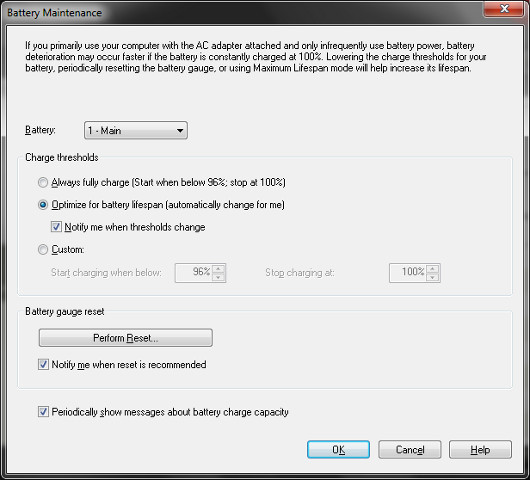
Пропорционально увеличилось и время автономной работы. Теперь вполне можно рассчитывать на 3 ч в обычном режиме и на 4 ч в щадящем.
По современным меркам и это не очень много, потому что хороший ультрабук работает автономно никак не меньше 4 ч под нагрузкой. Подумав, я решил заказать новую батарею, но не простую, а 9-ячеечную. В нашей богатой стране она стоит от 4500 руб., хотя при некоторой доле невезения можно найти и за 7000 руб. На eBay клоны оригинальной батареи предлагают примерно за 1300–1500 руб. К сожалению, качество их непредсказуемо – может прибыть как очень приличный экземпляр, так и вообще нерабочий. В последнем случае деньги легко вернуть, но время будет потрачено, да и осадок останется. Оригинальные батареи продаются за 2000 руб. Как раз такую я и приобрел. Кстати, цены указаны вместе с доставкой. Посылка пока не доехала, но, думаю, 5 ч работы с обновкой будут гарантированы.
Остается совсем мелочь – адаптер Wi-Fi. У него целых два недостатка. Во-первых, он не поддерживает скорость соединения выше 150 Мбит, во-вторых, не умеет подключаться к 5-ГГц диапазону. Первое неважно, благо для работы достаточно даже 802.11g. А вот без 5 ГГц существовать будет все труднее. Дело в том, что на разного рода выставках и массовых мероприятиях бесплатный Wi-Fi обычно забит до предела и подключиться к нему почти невозможно. Между тем, 5-ГГц сети всегда свободны, и это уже выручало меня пару раз. Заменить адаптер трудно, поскольку в BIOS прошиты ограничения на этот счет. Я попробовал пару из своей коллекции, но ноутбук отказался даже загружаться с ними. Так что, к сожалению, по этому пункту отставание налицо. Можно, конечно, подключить адаптер по USB, но это не так изящно.
Таким образом, ограничения у ноутбука трехлетней давности есть, но большинство из них можно обойти. Но каково же общее ощущение от работы? Не терпится проверить!
Небольшая разница
Сравнивать ThinkPad X201s я решил с уже упоминавшимся в этом материале ультрабуком Acer Aspire S5. В конце концов, мало кто упирается в нехватку 4 Гбайт памяти на ультрамобильном ПК, а в остальном это очень достойная машина, которая уже около года успешно продается по всему миру.
Первые замеры показали однозначную победу нового над старым: время загрузки Windows на Aspire S5 составило 23 с, а на ThinkPad X201s оно почти вдвое больше – 43 с. Конечно, смириться с такой разницей можно. Но после стремительности ультрабука она очень бросается в глаза. Еще больше задержка при выходе из сна: у ThinkPad, чтобы не сажать батарею попусту, приходится использовать режим гибернации, выход из которого занимает 40 с. Для ультрабуков придумали особую разновидность сна, когда батарея практически не расходуется, а просыпается система очень быстро, буквально за 8 с. И это если речь идет о глубокой фазе сна, а после краткосрочного, продолжительностью около 2 ч, восстановление и вовсе происходит мгновенно. Нельзя сказать, что такая стремительность уж очень полезна на практике (в конце концов, действительно срочно отреагировать на письмо или сообщение можно и с помощью смартфона), но… приятна.
Кстати, повышенной скорости загрузки в Acer способствует и умопомрачительно быстрый SSD. По некоторым параметрам он опережает Seagate в X201s аж втрое. Возможно, если приобрести не столь параноидально надежный SSD, а что-нибудь побыстрее, и старичок X201s научится стартовать в гораздо более сжатые сроки.
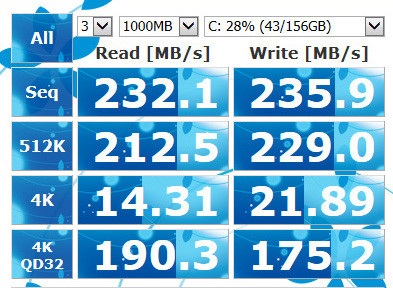
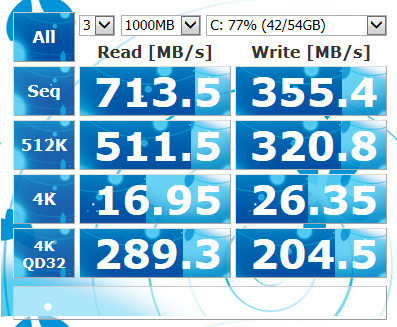
Дальше я посмотрел на показатели встроенного в Windows теста, и здесь уже результаты оказались не столь однозначными. Так, Core i5 третьего поколения обгоняет в вычислениях Core i7 первого поколения лишь незначительно. А подсистема памяти у X201s, наоборот, более производительна, чем у Aspire S5.
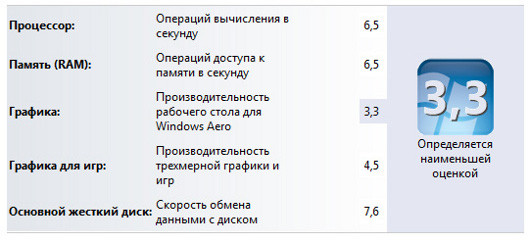
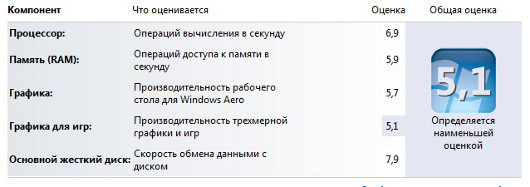
Графическое ядро Intel Core первого поколения очень слабенькое, и мне кажется, что Windows ему даже польстила. Серьезно, если на Core третьего поколения можно не без удовольствия играть в трехмерные игры вроде World of Tanks, то первое поколение идеально подходит только для раскладки пасьянса. В то же время, за последние годы мне удалось поиграть в дороге всего один раз, да и то во время краткосрочного отпуска. Поэтому я не могу считать слабость в играх серьезным недостатком.
Производительность дисковой подсистемы уже обсуждалась. В Acer она безупречна, и единственная причина, по которой стоит задуматься об апгрейде, – небольшой объем накопителя, всего 128 Гбайт. В X201s можно поставить любой 2,5-дюймовый HDD или SSD любого объема (в Acer используются специальные, с интерфейсом mSATA), так что все зависит от ваших потребностей и финансовых возможностей.
Но меня, честно говоря, больше интересовали не измерения производительности, а повседневная работа. Все же три года для компьютерной техники – срок огромный. И вдруг в ультрабуке появилось что-то, без чего уже невозможно прожить?
Нет, не появилось. В работе X201s очень хорош, и разницы с ультрабуком я в своих задачах не заметил. Разве что, благодаря удвоенному объему памяти, перестала падать производительность при открытии большого количества окон в браузере и запуске «тяжелых» приложений. А значит, можно наслаждаться всеми «продуманностями» ThinkPad без снисхождения к старости.
Что делать?
Честно скажу, результаты сравнения меня очень удивили. Компьютер, одной ножкой уже стоящий в музее, оказался не хуже свеженького собрата… Чудеса! Но чудеса для многих приятные.
Конечно, я не буду отговаривать вас от покупки ультрабука. Это легкие, быстрые и приятные во всех отношениях машинки, среди которых несложно найти модели с 8 Гбайт оперативной памяти.
Но следует отметить один интересный момент. Приличные ультрабуки стоят начиная с 30 тыс. руб., я бы даже сказал – с 35 тыс. руб. Но на различных интернет-барахолках вроде Avito.ru можно обнаружить годовалые или двухгодовалые ThinkPad максимальной комплектации за 25–30 тыс. руб. Разумеется, речь идет об ультрапортативных моделях семейства Х2хх. Владельцы обычно относятся к ним довольно бережно, да и материалы изначально использованы прочнее среднего. Гарантия на ThinkPad’ы, как уже отмечалось, трехлетняя, и в течение довольно продолжительного периода времени после покупки с рук можно ни о чем не переживать.
Пока я дописывал статью, насмотрелся объявлений о продаже и, каюсь, чуть было не купил ThinkPad X220 в комплекте с док-станцией за какие-то смешные деньги. Но нет, время покупок пока не пришло. И старичок X201s еще покажет себя в деле. Осталось только дождаться новой 9-ячеечной батареи, и – в дорогу!

